Διαγραφή παλαιών σημείων επαναφοράς των Windows για επιπλέον χώρο στο σκληρό δίσκο
Γνωρίζετε ήδη ότι χρησιμοποιείτε την Εκκαθάριση δίσκουχρησιμότητα στα Windows, είτε με μη αυτόματο τρόπο είτε ως προγραμματισμένη εργασία, θα καθαρίσει τα αρχεία για να παρέχει περισσότερο χώρο στο δίσκο. Μια λιγότερο γνωστή μέθοδος για τη δημιουργία χώρου είναι η διαγραφή των παλαιών σημείων επαναφοράς των Windows.
Διαγραφή όλου του πιο πρόσφατου σημείου επαναφοράς
Κάντε δεξί κλικ στην τοπική μονάδα δίσκου και επιλέξτε Ιδιότητες. Στη συνέχεια ξεκινήστε το βοηθητικό πρόγραμμα Εκκαθάριση δίσκου.

Στη συνέχεια, επιλέξτε Περισσότερες επιλογές και κάτω από την επιλογή Επαναφορά συστήματος και Αντίγραφα σκιώδους, κάντε κλικ στην επιλογή Εκκαθάριση. Στη συνέχεια, κάντε κλικ στο κουμπί Διαγραφή για να διαγράψετε όλα εκτός από το πιο πρόσφατο αποθηκευμένο σημείο επαναφοράς.
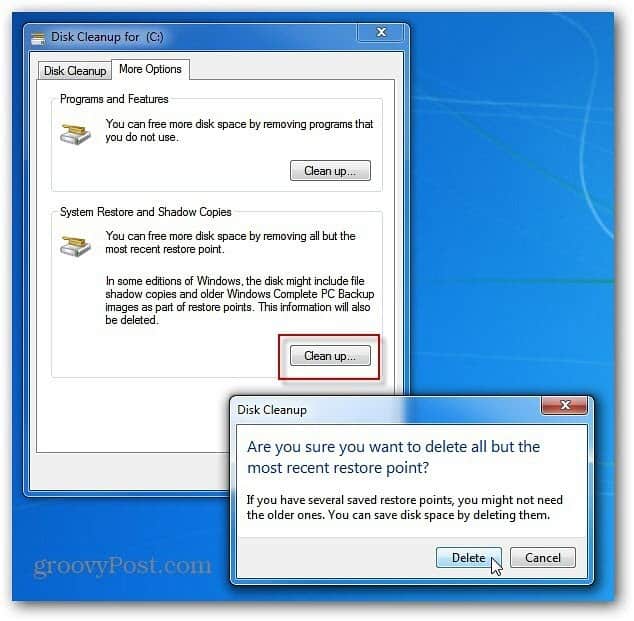
Διαγραφή όλων των σημείων επαναφοράς συστήματος (Advanced)
Εάν θέλετε να διαγράψετε όλα τα σημεία επαναφοράς - τα οποία θα καθαρίσουν το μεγαλύτερο μέρος του χώρου, κάντε κλικ στο κουμπί Έναρξη και κάντε δεξί κλικ στον υπολογιστή. Επιλέξτε Ιδιότητες.
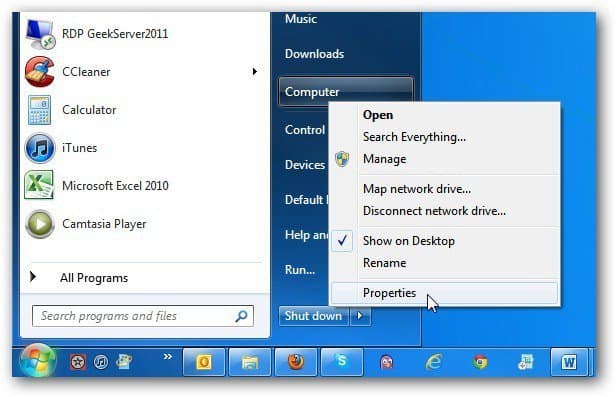
Στη συνέχεια, κάντε κλικ στην επιλογή Προστασία συστήματος στην αριστερή στήλη.
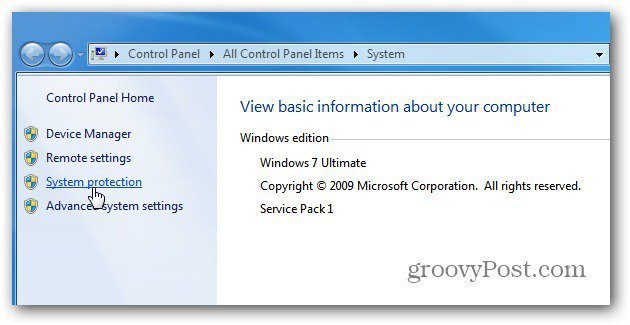
Εμφανίζεται το παράθυρο διαλόγου Ιδιότητες συστήματος. Επιλέξτε την καρτέλα Προστασία συστήματος, επισημάνετε το Τοπικό δίσκο και στη συνέχεια ρυθμίστε το.
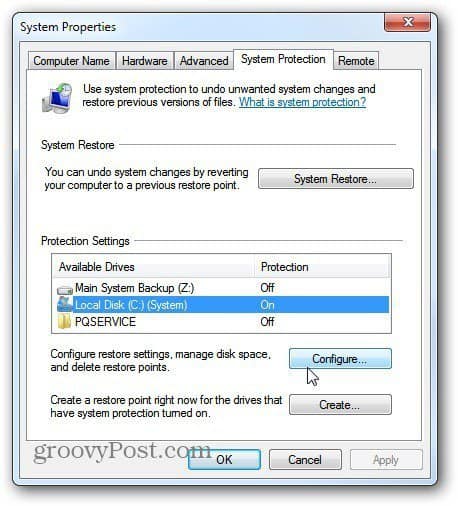
Κάντε κλικ στην επιλογή Διαγραφή. Με αυτόν τον τρόπο θα διαγραφούν όλα τα σημεία επαναφοράς συστήματος. Σε αυτό το παράδειγμα, θα πάρω πίσω περίπου 8GB χώρου.
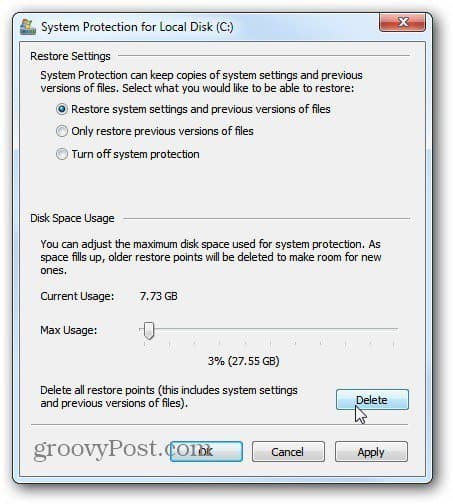
Αν δεν είστε προηγμένος χρήστης, σας συνιστώ να χρησιμοποιήσετετην πρώτη μέθοδο, ώστε να έχετε τουλάχιστον το πιο αναστατωμένο σημείο επαναφοράς για να επιστρέψετε αν χρειάζεται. Ή, αφού διαγράψετε όλα αυτά, δημιουργήστε ένα νέο σημείο επαναφοράς για καλό μέτρο.
![Fix Windows 7 με ένα σημείο επαναφοράς συστήματος [How-To]](/images/windows-7/fix-windows-7-with-a-system-restore-point-how-to.png)









Αφήστε ένα σχόλιο